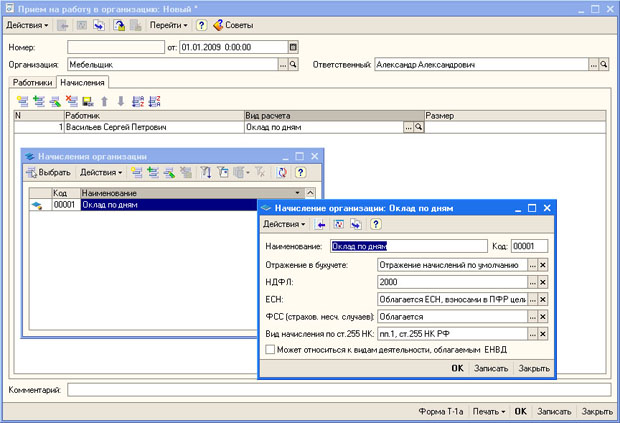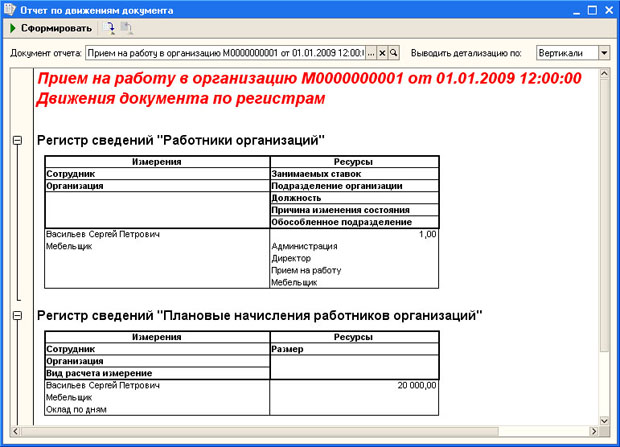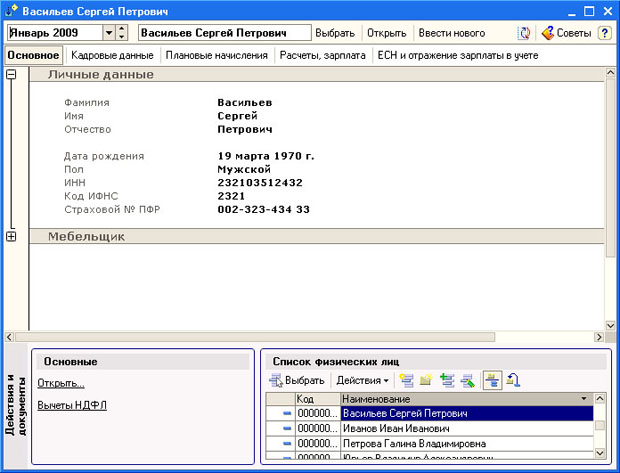|
сколько попыток даётся на прохождение теста? |
Зарплата и кадры в 1С:Бухгалтерии
Цель лекции: ознакомиться с особенностями организации учета кадров и заработной платы в 1С:Бухгалтерии.
8.1. Общие положения
Кадровый учет, учет заработной платы - это важная часть делопроизводства в любой организации. Кадровый учет сам по себе находится несколько в стороне от бухгалтерского учета, однако в некоторых вопросах (например, в вопросах, касающихся размера оклада сотрудников) весьма тесно с ним соприкасается.
1С:Бухгалтерия позволяет автоматизировать учет кадров, учет операций с зарплатой, однако программа, не являясь специализированной системой, нацеленной на кадровый и "зарплатный" учет, не обладает достаточно широкими возможностями в этой области. Можно сказать, что в 1С:Бухгалтерии реализован тот набор операций, который позволяет корректно отразить заработную плату в бухгалтерском учете, отразить учет заработной платы в разрезе отдельных сотрудников, а вот более сложные операции в программе не предусмотрены. Конечно, если в программе не предусмотрена автоматизация каких-либо действий, их всегда можно произвести вручную, однако, если перед вами стоит задача комплексной автоматизации учета кадров и зарплаты на предприятии - лучше будет, если вы воспользуетесь, например, решением от 1С (1С:Зарплата и управление персоналом), ориентированным именно на эти операции.
Подсистема учета кадров, расчета заработной платы и связанных с ними операций в 1С:Бухгалтерии подходит лишь для тех организаций, которые ведут достаточно простой кадровый учет, имеют небольшое количество сотрудников.
В частности, 1С:Бухгалтерия позволяет выполнять следующие действия:
- Кадровый учет;
- Учет начисления заработной платы;
- Учет выплаты заработной платы;
- Учет депонирования заработной платы;
- Учет расчетов по НДФЛ ;
- Формирование отчетности;
Для начала рассмотрим вопросы кадрового учета в 1С:Бухгалтерии.
8.2. Организация кадрового учета
Кадровый учет в 1С:Бухгалтерии предусматривает выполнение следующих операций:
- Прием на работу;
- Увольнение с работы;
- Кадровые перемещения;
- Формирование отчетов по кадрам;
Прием на работу
После того, как с новым сотрудником заключен трудовой договор, его можно оформить в 1С:Бухгалтерии при помощи документа Прием на работу ( Кадры > Прием на работу в организацию ).
Этот документ, помимо того, что регистрирует нового сотрудника в базе, сохраняет параметры регламентированного учета его заработной платы, позволяет сформировать печатную форму №Т-1 - Приказ (распоряжение) о приеме работника на работу или, для группы работников, форму №Т-1а.
Прежде чем создавать этот документ желательно выполнить следующие подготовительные действия для новых сотрудников.
Во-первых, нужно внести их в справочник Физические лица ( Кадры > Физические лица ). Выше, при оформлении информации об ответственных лицах организации, мы уже заполняли этот справочник. Данные о физическом лице ( рис. 8.1) достаточно подробны.
В нашем случае здесь сохранены данные о Васильеве Сергее Петровиче, который внесен в справочник Ответственные лица как руководитель организации.
Напомним, что при нажатии на кнопку НДФЛ в командной панели приведенного окна, открывается окно для настройки некоторых параметров, влияющих на расчет НДФЛ. В частности, это информация о заработной плате на предыдущих местах работы и данные о налоговых вычетах, применяемым к данному физическому лицу.
Справочник Физические лица хранит сведения о физических лицах, которые могут быть сотрудниками организации, а могут и не быть ими.
Для того чтобы "превратить" обычное физическое лицо в сотрудника организации, нужно заполнить соответствующими данными элемент справочника Сотрудники организации ( Кадры > Сотрудники организации ). Удобнее всего заполнять справочник Сотрудники организации на основании данных справочника Физические лица.
В нашем случае для того, чтобы создать элемент справочника Сотрудники организации, достаточно выбрать физическое лицо Васильев Сергей Петрович в справочнике Физические лица, щелкнуть по нему правой кнопкой мыши, выбрать в появившемся меню пункт На основании и в меню, появившемся после выбора команды, выбрать пункт Сотрудники организации. Вот, что у нас получилось после выполнений этой команды ( рис. 8.2).
Как видите, в форму информации о сотруднике были скопированы сведения из формы данных о физическом лице.
Можно заметить, что элемент справочника Сотрудники организаций содержит меньше сведений, чем элемент справочника Физические лица. Например, здесь нет информации об НДФЛ, об адресе сотрудника и т.д.
Так же обратите внимание на то, каким образом можно создавать элементы этого справочника. Если ранее вы ввели данные о физическом лице - их можно перенести в справочник Сотрудники организаций, выбрав параметр Создать нового сотрудника, выбрав его из справочника физических лиц и нажав на соответствующую кнопку. Если же вы не вводили ранее данных о нужном вам физическом лице, вы должны будете оставить установленным параметр Создать нового сотрудника и ввести его личные данные в справочник физических лиц - вам придется заполнить элемент справочника Сотрудники организаций, данные из которого будут перенесены так же в справочник Физические лица, а в последнем справочнике вам может понадобиться дополнение данных.
Автоматическое заполнение элемента справочника Сотрудники организаций нас устраивает, поэтому нажимаем ОК. Вот как выглядит форма списка этого справочника ( рис. 8.3).
Обратите внимание на поле Состояние. Здесь, напротив записи Васильев Сергей Петрович, расположена надпись Не принят(а). То, что мы внесли физическое лицо в список сотрудников, еще не означает, что мы оформили его в системе как сотрудника. Теперь настала очередь документа Прием на работу в организацию. Его можно создать вводом на основании элемента справочника Сотрудники организаций (кнопка Ввести на основании > Прием на работу в организацию или соответствующий элемент контекстного меню).
Создадим новый документ Прием на работу в организацию с помощью процедуры ввода на основании. Вот, что у нас получилось ( рис. 8.4)
Документ оформляется для одной из организаций, учет по которым ведется в базе (реквизит Организация ), он имеет две вкладки.
Вкладка Работники содержит список работников (из справочника Сотрудники организаций ), прием которых на работу мы собираемся зарегистрировать с помощью документа. Здесь есть табличное поле, в котором указывается табельный номер сотрудника, его ФИО, дата приема, подразделение, в которое он принимается и должность.
Установим дату приема работника 01.01.2009, подразделение - Администрация, должность - Директор. Ранее мы вводили данные для полей Подразделение и Должность, поэтому сейчас нам лишь нужно выбрать их из соответствующих списков.
В табличном поле вкладки Работники может содержаться информация о нескольких работниках, но мы в данном примере ограничимся одним.
Теперь рассмотрим вкладку Начисления ( рис. 8.5).
Она содержит информацию о том, каким образом работнику будет начисляться заработная плата. В поле табличной части Работник нужно внести сотрудника организации из справочника Сотрудники организаций (в нашем случае это тот же самый сотрудник, которого мы принимаем данным документом на работу). Поле Вид расчета содержит подробности о заработной плате работника. В частности, в это поле нужно подобрать элемент плана видов расчета Начисления организации.
По умолчанию в данном плане видов расчета есть лишь один элемент - он называется Оклад по дням. В план видов расчета можно добавить и другие элементы. Это нужно сделать в том случае, если вы хотите особым образом настроить отражение заработной платы работника в учете и параметры ее налогообложения.
На вышеприведенном рис. 8.5 вы можете видеть открытую форму элемента плана видов расчета Начисление организации: Оклад по дням. Здесь можно настраивать следующие параметры:
-
Отражение в бухучете. Нажмем на кнопку с тремя точками - появится окно справочника Способы отражения зарплаты в регламентированном учете (
рис.
8.6).
Этот справочник содержит шаблоны проводок, которыми заработная плата отражается в регламентированном учете. Здесь указаны лишь корреспондирующие счета (или субсчета), а информация по аналитическим разрезам учета не приведена. При обработке системой данного шаблона в него будут подставлены нужные данные для правильной организации аналитического учета.
В нашем случае можно отметить, что в качестве способа отражения заработной платы в регламентированном учете выбран предустановленный в системе способ Отражение начислений по умолчанию. Здесь видно, что при начислении заработной платы делается бухгалтерская запись вида Д26 К70, то есть расходы по заработной плате данного работника относят на счет общехозяйственных расходов. Такая проводка нас вполне устраивает - ведь мы в данный момент оформляем параметры оплаты труда директора, а расходы по зарплате управленческого персонала обычно относят именно на счет 26.
Если нам понадобится указывать способы учета заработной платы для какого-то другого работника, например, занятого в основном производстве (расходы по которому учитываются по счету 20 "Основное производство" ), правильным порядком работы будет, во-первых - создать новый элемент в плане видов расчета Начисления организации, во-вторых - соответствующим образом настроить отражение заработной платы в учете, и, в-третьих, настроить другие параметры элемента плана видов расчета.
- НДФЛ. Здесь нужно выбрать подходящий для данного вида начисления код дохода для организации учета расчета и удержания НДФЛ. При нажатии на кнопку с тремя точками появляется список кодов доходов НДФЛ (из справочника НДФЛ Доходы), из которых нужно выбрать код, соответствующий начисляемому доходу. В нашем случае это код 2000 - Вознаграждение за выполнение трудовых или иных обязанностей.
- ЕСН. Здесь следует указать порядок обложения начисляемого дохода Единым социальным налогом ( ЕСН ). При установке данного элемента мы, фактически, выбираем элемент справочника Доходы ЕСН (Способы отражения доходов в учете ЕСН ) ( рис. 8.7). Единый социальный налог имеет сложную структуру, не все выплаты сотрудникам организации подлежат обложению ЕСН, в справочнике приведены различные варианты обложения доходов ЕСН, в нашем случае подходит элемент, выбранный по умолчанию - Облагается целиком.
- ФСС (Страхов. несч. случаев). Это поле содержит информацию об обложении начисления взносами в ФСС РФ. Нас устроит вариант Облагается.
-
Вид начисления по ст. 255 НК РФ. Статья 255 НК РФ "Расходы на оплату труда" относится к гл. 25 НК РФ "Налог на прибыль организаций". Эта статья налогового кодекса содержит перечень расходов на оплату труда, которые можно принять для целей налогового учета. В нашем случае расходы относится к пп. 1 ст. 255 НК РФ. Этот подпункт звучит следующим образом:К расходам на оплату труда в целях настоящей главы относятся, в частности:
- суммы, начисленные по тарифным ставкам, должностным окладам, сдельным расценкам или в процентах от выручки в соответствии с принятыми у налогоплательщика формами и системами оплаты труда
- Может относиться к видам деятельности, облагаемым ЕНВД - установка этого флажка имеет значение, если организация использует ЕНВД.
Выполнив все вышеперечисленные действия, сохранив и проведя документ, мы можем при необходимости распечатать форму приказа и посмотреть движения документа по регистрам ( Перейти > Движения документа по регистрам ).
При проведении документ формирует движения по регистру сведений Работники организаций, в который вносится информация о работнике, а так же по регистру сведений Плановые начисления работников организаций ( рис. 8.8).
После того, как мы завершили действия с приемом сотрудника на работу, примем еще одного сотрудника - Петрову Галину Владимировну на должность кассира. Принимаем ее с теми же параметрами, которые были при приеме директора, оклад установим равным 15000 рублей, дату приема - 2.01.2009.
Обратите внимание на то, что из формы справочника Сотрудники организации можно, по нажатию комбинации клавиш Alt+F12 или, выбрав команду панели инструментов Перейти > Данные работника, открывать окно обработки, в котором сгруппирована вся кадровая и "зарплатная" информация о работнике ( рис. 8.9)
Пользоваться этой обработкой удобно, если вам нужно быстро просмотреть, отредактировать какие-то данные о сотруднике. Фактически - перед нами альтернативный интерфейс для выполнения многих задач кадрового учета.